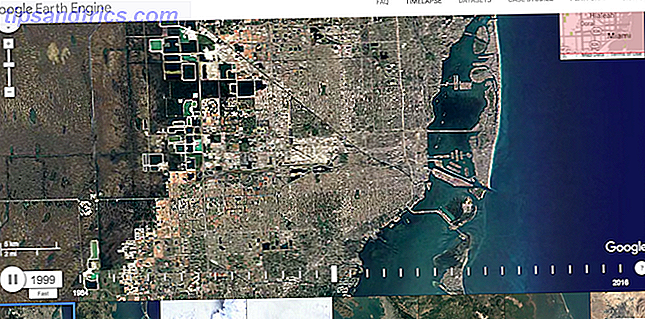¿Quieres una mejor conexión wifi en tu MacBook? Primero, querrá aprender cómo funcionan las redes inalámbricas y luego comenzar a optimizarlas. OS X viene con herramientas que pueden ayudar.
Hemos hablado sobre la optimización de la recepción Wi-Fi de su hogar. Feng Shui inalámbrico: cómo optimizar su casa para obtener la mejor recepción de wifi Feng Shui inalámbrico: cómo optimizar su casa para obtener la mejor recepción de Wi-Fi Configurar una red Wi-Fi debería ser una perspectiva fácil, ¿no? Quiero decir, una casa es una caja cerrada, y uno pensaría que cuando coloca un dispositivo que transmite señales inalámbricas en todas las direcciones ... Lea más y explique los términos de redes inalámbricas que todo el mundo debería saber. Redes inalámbricas simplificadas: el Términos que debe conocer Red inalámbrica simplificada: los términos que debe conocer ¿Conoce la diferencia entre un "punto de acceso" y una "red ad hoc", qué es un "repetidor inalámbrico" y cómo puede mejorar su red doméstica? pero si realmente quieres mejorar las cosas, necesitas una forma precisa de medir tu conexión.
Afortunadamente, su MacBook viene con una serie de herramientas útiles para diagnosticar problemas de red, además hay un puñado de herramientas de terceros que le brindan aún más información.
Resume tu conexión actual
Muchos usuarios de Mac no lo saben, pero OS X viene con algunas herramientas de monitoreo inalámbrico bastante avanzadas listas para usar. Solo necesitas saber dónde encontrarlos. Probablemente sepa que si hace clic en el ícono de Wi-Fi en la barra de menú, obtendrá una lista de redes inalámbricas cercanas.

Aquí hay un truco útil: mantenga presionada la tecla de opción, luego haga clic en el ícono de Wi-Fi en la barra de menú . Verá mucha más información sobre la red a la que está conectado actualmente.

Hay muchas cosas que la tecla de opción de tu Mac puede hacer. 20 cosas que no sabías que podrías hacer con la tecla de opción Mac. 20 cosas que no sabías que podías hacer con la tecla de opción Mac. El comando roba la atención del teclado de tu Mac, pero es la tecla de opción que es el verdadero héroe. Lea más, pero este es realmente útil para ver un resumen de su red actual. Esto es lo que significa toda esta información, empezando por la parte superior:
- Dirección IP : IP de su computadora en la red local.
- Enrutador : la IP del enrutador en la red local. Lo necesitará si desea configurar su enrutador Cómo configurar su enrutador para hacer que su red doméstica sea realmente segura Cómo configurar su enrutador para hacer que su red casera sea realmente segura La configuración predeterminada del enrutador pone en riesgo su red, lo que permite que los desconocidos aprovechen la oportunidad nadwidth y potencialmente cometer crímenes. Utilice nuestro resumen para configurar su configuración de enrutador estándar para evitar el acceso no autorizado a su red. Lee mas .
- Internet : le permite saber si el acceso a Internet está disponible a través de la red actual o no.
- Seguridad : describe el tipo de cifrado utilizado por la red a la que está conectado actualmente.
- BSSID : La dirección MAC (control de acceso a medios) del enrutador al que está conectado, útil para identificar puntos de acceso en una red con más de uno.
- Canal : la frecuencia que usa su enrutador. Es posible que desee cambiar esto si hay demasiada interferencia.
- Código de país : le indica en qué país se diseñó el enrutador. Diferentes países usan frecuencias ligeramente diferentes, según las regulaciones de radio.
- RSSI : Indicación de intensidad de señal recibida, una forma de medir qué tan potente es actualmente la señal.
- Ruido : una forma de medir cuánto otras señales están interfiriendo con su conexión Wi-Fi
- Velocidad de transmisión: la velocidad máxima que puede esperar con su señal actual.
- Modo PHY : el tipo de conexión que ofrece su enrutador.
- Índice de MCS : se puede usar para calcular el ancho de banda máximo de su conexión actual.
Esa es una gran cantidad de información, todo de fácil acceso con solo presionar una tecla y un clic. Pero si quieres más, no tienes que mirar muy lejos: un mundo de datos está a solo unas pocas teclas de distancia.
Ver información sobre otras redes cercanas
Haga clic en el ícono de Wi-Fi de nuevo mientras mantiene presionada la tecla de opción, pero esta vez haga clic en Abrir Diagnósticos Inalámbricos .

Esto abrirá una aplicación diseñada principalmente para guiarlo a través de las dificultades con su conexión inalámbrica.

Sin embargo, en lugar de seguir los pasos, haga clic en Ventana en la barra de menú, luego haga clic en Escanear . Esto abrirá una ventana que le permite ver toda la información que vimos anteriormente, pero por cada red visible que su Mac pueda detectar. Tu conexión actual se puede ver en negrita.

Hay muchas formas en que puede usar esta información, particularmente si su señal Wifi actualmente es débil o si está cayendo regularmente. Para comenzar: si hay demasiadas redes que usan el mismo canal en un área, la interferencia va a ser alta.
Hablando de interferencia: si quiere tener una idea de en qué parte de su casa se está interfiriendo seriamente la señal, haga clic en Ventana en la barra de menú de nuevo, luego haga clic en Rendimiento . Obtendrás un monitor en tiempo real:

Camina alrededor y puedes ver cómo tu movimiento afecta el rendimiento. Desea mantener la velocidad, la calidad y la señal altas, y el ruido lo más bajo posible. Está limpio, pero continuemos por este agujero de conejo y busquemos aún más información.
Las aplicaciones de terceros ofrecen incluso más información
Las herramientas incluidas con OS X le brindan acceso a todo tipo de puntos clave, pero si quiere aún más, hay una serie de herramientas de terceros que pueden ayudarlo a aprender aún más.
Por ejemplo: NetSpot es gratuito para uso no comercial y le da acceso a más información que los métodos anteriores.

A diferencia de la herramienta incluida de Apple, esta continuará escaneando cada red visible cada 10 segundos. Esto significa que puede caminar y ver dónde su señal es más débil y qué otras redes están causando interferencia. El indicador de relación señal / ruido es una gran ayuda aquí, porque puede determinar rápidamente cómo cambia la señal mientras camina.
Y se pone mejor: como hemos esbozado anteriormente, puede caminar y hacer un mapa de la señal de Wi-Fi. Mapa de la red inalámbrica Fuerza de la señal con NetSpot [Mac] Mapear la red inalámbrica Fuerza de la señal con NetSpot [Mac] Leer Más . Esto le ayuda a encontrar puntos débiles que puede abordar cambiando el canal de su enrutador, moviendo su enrutador o usando un extensor de Wi-Fi Cómo funcionan los extensores Wi-Fi y los 3 mejores que debe comprar Cómo funcionan los extensores Wi-Fi y los 3 mejores Deberías comprar los extensores de Wi-Fi, que a veces se llaman repetidores Wi-Fi o boosters Wi-Fi, aumentan la señal de tu enrutador inalámbrico. Lee mas .
Hay algunos otros programas que vale la pena revisar también:
- WiFi Radar Pro, ofrece una interfaz simple para mucha de la información anterior: $ 12, con una prueba gratuita.
- iStumbler, además de WiFi, también detecta señales de Bluetooth - $ 25, con una prueba gratuita.
- Kismac2 es una herramienta de Mac de código abierto para escanear redes. Hemos mencionado que ahora es un antecesor abandonado antes de Two Awesome Free WiFi Scanners para Mac. Dos impresionantes escáneres WiFi gratuitos para Mac Leer más. Actualmente no hay una versión estable disponible, y una versión de prueba resultó en más de unos pocos problemas, pero hasta ahora es una herramienta muy poderosa que fácilmente podríamos ver revisando una vez que los errores se solucionen, sin costo .

¿Cómo escaneas conexiones inalámbricas en tu Mac?
Estas son las mejores herramientas de Wi-Fi que hemos encontrado para Mac, pero siempre nos sorprende lo que nuestros lectores logran encontrar. Entonces, queremos saber: ¿qué herramientas ha usado para mejorar la señal de Wi-Fi de su Mac?
Y mientras piensas en Wi-Fi, ¿por qué no consultas cómo ver si alguien está robando tu wifi? ¿Cómo verificar si alguien te está robando tu WiFi? ¿Qué puedes hacer al respecto? Cómo verificar si alguien te está robando WiFi y lo que puede hacer al respecto Lea más, o cómo ocultar su red WiFi Cómo ocultar su red Wi-Fi y evitar que se vea Cómo ocultar su red Wi-Fi y evitar que se vea Las redes inalámbricas son intrínsecamente menos seguro que las redes cableadas. ¿Es por eso que quieres ocultar tu enrutador? Le mostraremos cómo hacerlo y cómo realmente proteger su red. Lee mas . Aunque, por supuesto, los métodos anteriores revelarán redes Wi-Fi ocultas, lo que hace que esconderlas carezca de sentido, pero entiendes la idea.
Háganos saber los consejos que debe compartir y cualquier otra cosa que desee saber en los comentarios a continuación.